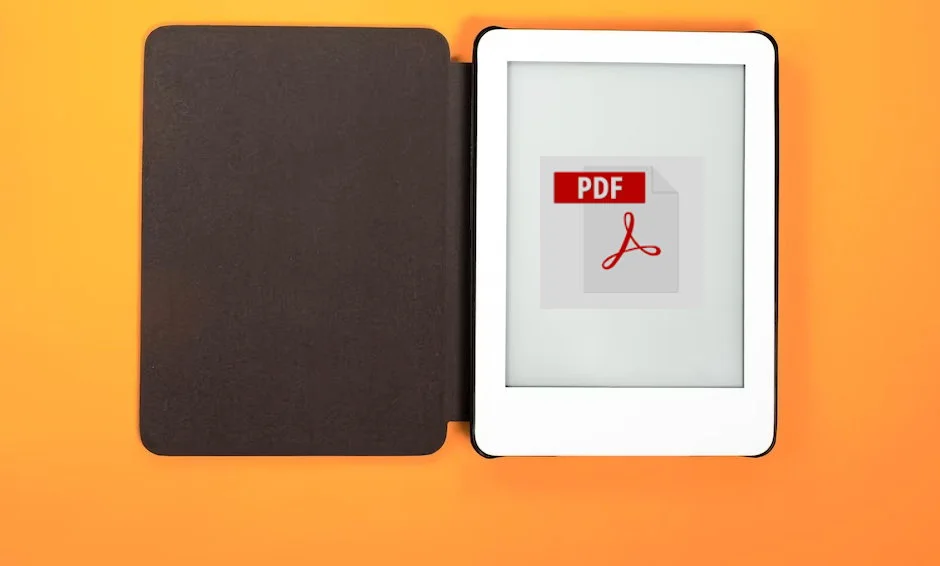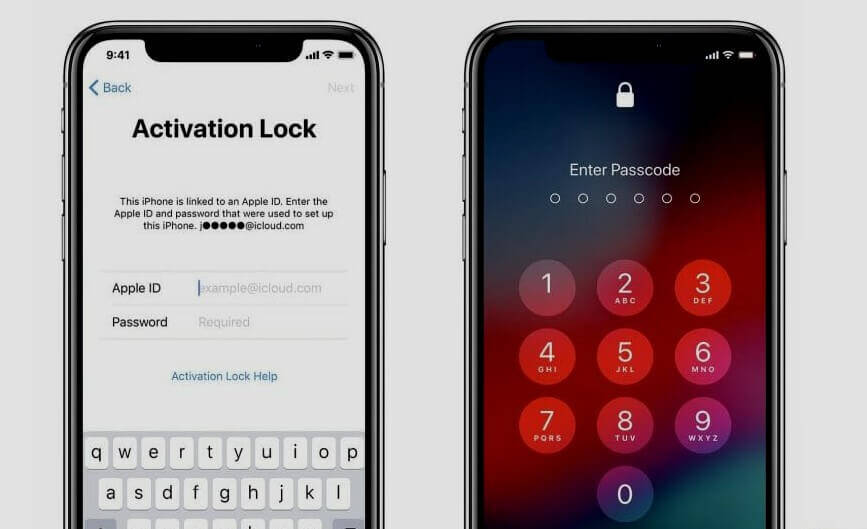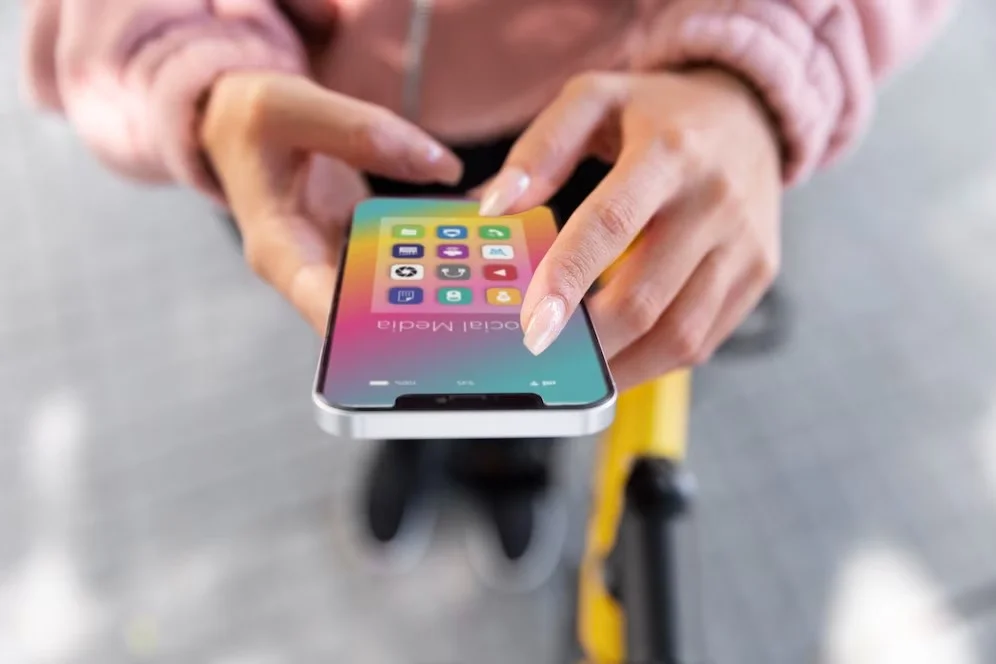Como verificar o uso de dados em um iPhone ou iPad
Considere verificar seu uso de dados em um iPhone e gerenciar os dados de cada aplicativo. Se você tiver dados limitados a cada mês, considere monitorar seu uso para garantir que não ultrapasse sua cota mensal.
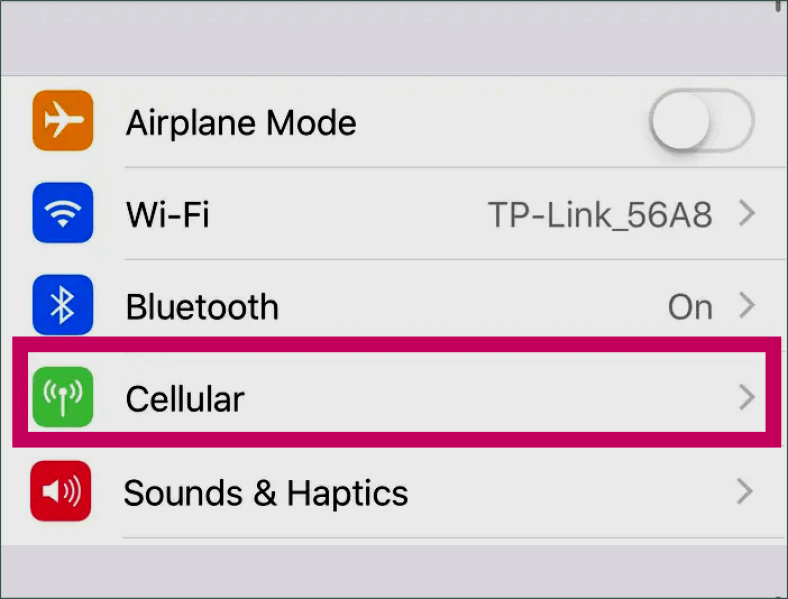
Verifique seu uso de dados
Verificar e entender uso de dados no iPhone é extremamente importante, especialmente se você tiver um plano de dados limitado. Ao ficar de olho no seu uso de dados, você pode evitar incorrer em taxas caras de excesso ou velocidades de dados lentas. Veja como você pode usar as ferramentas integradas do iOS para verificar a quantidade de dados que está usando:
Como ver os dados usados no iPhone?
- No seu iPhone ou iPad, abra o aplicativo Configurações.
- Toque na opção Celular. Observe que pode ser chamado de Dados móveis ou Dados celulares em alguns casos, dependendo do seu dispositivo, versão do iOS e configurações regionais.
- Agora role para baixo até a seção Dados de celular. Assim você ver o uso de dados no iPhone.
A partir daqui, você pode ver uma visão geral do uso de dados no período atual, incluindo o total de dados usados. O uso de dados no iPhone, dados usados em roaming; que geralmente custam mais; e dados usados por cada um dos seus aplicativos, classificados do mais alto para o mais baixo. Um botão de alternância ao lado de cada aplicativo permite que você desative o acesso a dados de celular para esse aplicativo para ajudar a reduzir o uso de dados.
Você também pode redefinir as estatísticas. Isso limpa todos os contadores de dados, bem como o tempo de chamada do Período Atual. Observe que o tempo de chamada vitalício está vinculado ao hardware específico do seu iPhone e não pode ser redefinido.
Monitore o uso de dados de aplicativos específicos no iPhone com facilidade
- Navegue até o aplicativo Configurações no seu iPhone e, em seguida, toque na opção Dados Celulares/Móveis.
- Agora, role para baixo para ver uma longa lista de aplicativos. Logo abaixo de um aplicativo, você deve ver quantos dados ele consumiu.
Isso é muito útil se você quiser verificar quantos dados estão sendo usados por aplicativos específicos ou por mensagens de texto para ver o uso de dados no iPhone.
Informações de uso do seu aparelho de telefone
Veja o uso do celular. Vá para Configurações e toque em Celular.
Veja outras informações de uso. Vá para Configurações > Geral > Uso:
- Veja o armazenamento de cada aplicativo.
- Visualize e gerencie o armazenamento do iCloud.
- Exiba o nível da bateria como uma porcentagem.
- E veja o tempo decorrido desde que o iPhone foi carregado.
Tudo que você queria saber sobre o uso de dados no iPhone. Compre um iPhone!